Depuis hier, Migrer vers iOS (Move to iOS) est disponible sur Google Play. La première app Android d'Apple permet de migrer certaines données et contenus d'un smartphone Android vers un iPhone flambant neuf. Tim Cook a répété ces derniers mois qu'Apple observe un nombre important de switchers venir de l'OS de Google, cette app doit les aider à franchir les derniers mètres (lire aussi L’application Android d’Apple accueillie avec humour et dérision).
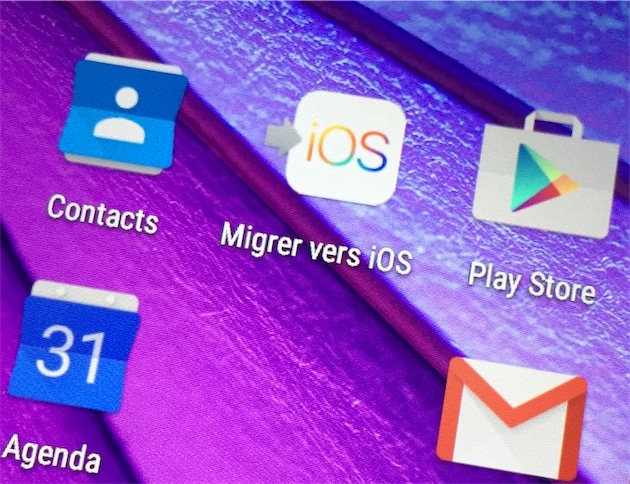
Précédemment, Apple conseillait un autre utilitaire Android, mais cette fois elle en propose un sous son nom. Nous avons essayé Migrer vers iOS entre un Moto G doté d'Android 5.1.1 et un iPhone 5c équipé de la GM d'iOS 9. Pour que la migration s'opère, l'iPhone doit être en situation de réglages d'usine, comme au sortir de son emballage. Lorsqu'on arrive sur ses premiers écrans de configuration d'iOS, une nouvelle option propose d'importer des données depuis Android avec ce Migrer vers iOS.
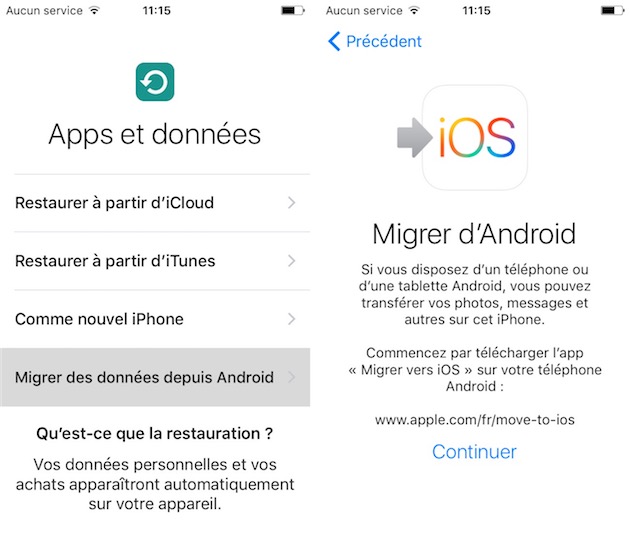
Cette app fonctionne à partir d'Android 4.0, elle est capable de récupérer l'historique des SMS, les contacts, les photos et vidéos, les signets, les comptes mail et les agendas.
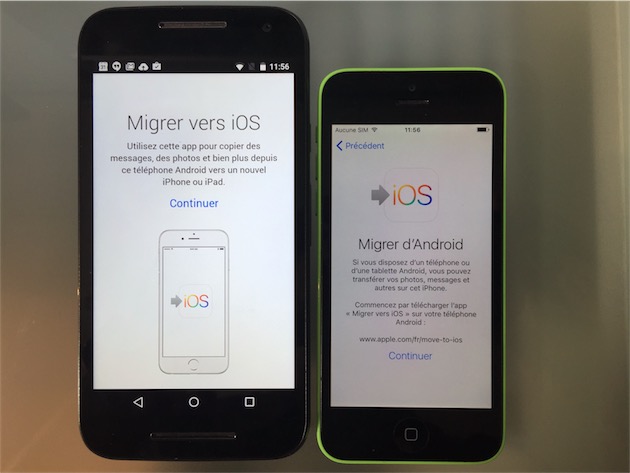
Sitôt l'app Android installée, on avance dans l'assistant sur l'iPhone et celui-ci donne un code à 10 chiffres à taper sur le Moto G. Ensuite, les deux terminaux vont se connecter en Wi-Fi directement l'un avec l'autre, il n'est pas nécessaire d'avoir une borne Wi-Fi entre les deux.
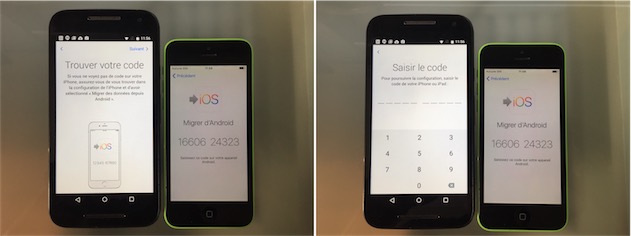
Migrer vers iOS a ensuite cherché les données qu'il était en mesure d'envoyer vers l'iPhone. Dans notre cas, il a listé le réglage du compte Google (utilisé pour notre calendrier et répertoire, mais pas pour le mail) ainsi que les photos et vidéos présentes en local dans le téléphone.
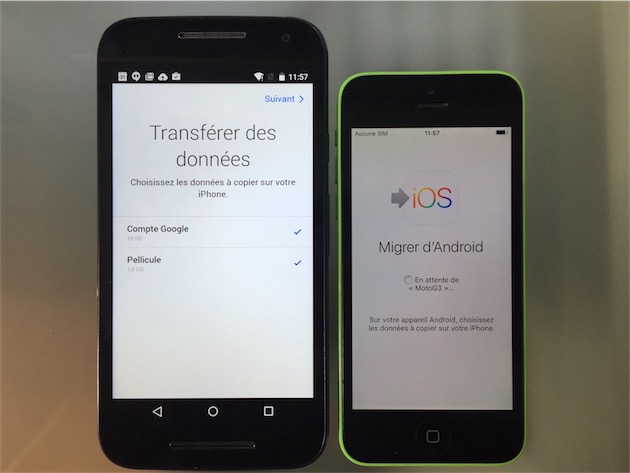
Le transfert des données se met en marche et il n'a duré qu'une petite dizaine de minutes. Nous n'avions guère que 260 éléments, essentiellement des photos et une poignée de vidéos, le tout totalisant 900 Mo.

Une fois le transfert terminé, l'iPhone nous a réclamé le mot de passe du compte Google qui avait été déménagé. Les agendas étaient correctement réglés dans Calendrier, l'app Contacts était remplie et nos photos et vidéos à leur place dans Photos. Par contre, sur le Moto G, nous n'avions pas réglé la messagerie électronique avec notre compte Gmail mais avec celui de notre FAI (Orange). Ce réglage n'a pas fait le voyage. De même il faudra installer Chrome sur iOS pour récupérer les signets, Migrer vers iOS ne les installe pas dans Safari.
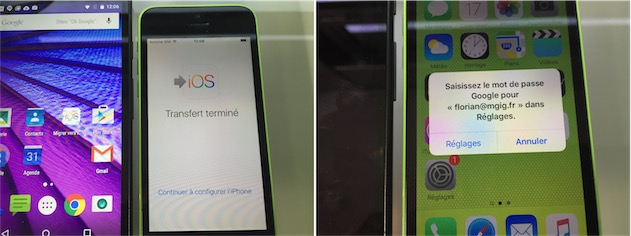
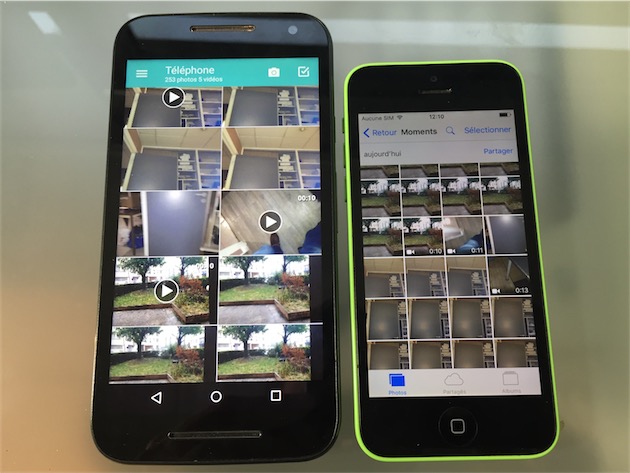
Dans de nombreux cas, la migration de données depuis Android vers iOS ne pose guère de problèmes si l'on utilise des services dans le nuage. Il suffit d'installer les apps équivalentes côté iOS et de les laisser se synchroniser (Gmail, Google Photo, Spotify, Dropbox, Twitter, etc).
Migrer vers iOS sera peut-être intéressant pour des utilisateurs plus lambda qui stockent pas mal de choses en local et c'est le cas en particulier des photos et vidéos. On s'attendait en revanche à ce qu'il récupère nos réglages de messagerie Orange mais il s'en tient aux comptes Google. Une inspection côté iOS sur ce qui est passé ou ce qui est resté sur l'autre rive sera donc nécessaire à l'issue de l'opération.
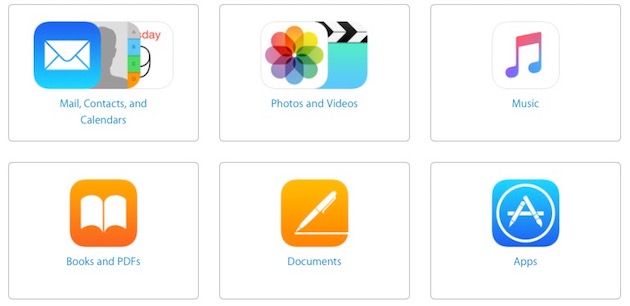
Apple a une fiche technique à propos de son nouvel utilitaire. Google, de son côté, a un logiciel, Android File Transfer, pour échanger des contenus entre un smartphone Android et un Mac. Une fois qu'ils sont passés sur Mac il ne sera pas compliqué de les amener sur l'iPhone, avec iTunes par exemple. Apple a aussi une autre fiche technique pour les différents scénarios de migration que l'on peut avoir à faire manuellement si cette app ne suffit pas.
>Comment faire pour transférer les contacts de Samsung Galaxy vers iPhone











